
时间:2021-01-13 08:06:49 来源:www.win10xitong.com 作者:win10
今天又有一名朋友来问小编一个问题,就是win10如何使用windows命令行关闭服务的情况该怎么解决,win10如何使用windows命令行关闭服务这样的情况还真的把很多电脑高手都为难住了,那我们要怎么面对这个win10如何使用windows命令行关闭服务的问题呢?小编今天想到一个解决的思路:1、首先在开始菜单上单击鼠标右键,在弹出的菜单中点击【命令提示符(管理员)】;2、在命令提示符中输入:net stop ServiceName(服务名称),如关闭更新服务则输入:net stop wuauserv 按下回车键即可就行了。这样简单的说一下你明白没有了呢?如果没有明白,那下文就是非常详细的win10如何使用windows命令行关闭服务的处理本领。
操作过程:
1.首先,在开始菜单上单击鼠标右键,然后在弹出菜单中单击[命令提示符(管理员)]。
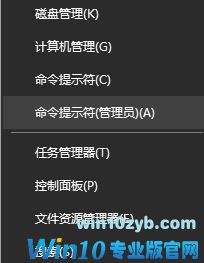
注意:您必须使用命令提示符(管理员)。如果使用命令提示符,如果系统出现错误,系统会提示您拒绝访问。
2.在命令提示符下,输入:net stop ServiceName。如果更新服务已关闭,请输入:net stop wuauserv并按回车键。
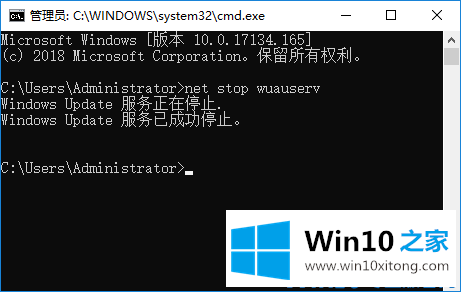
注意:服务的【显示名称】不能输入,但必须输入【服务名称】,否则无法识别!
要重新启动服务,请输入:net start wuauserv按回车键重新启动服务!
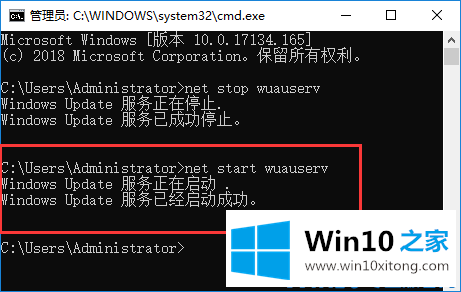
以上是win10如何使用windows命令行关闭服务,希望对大家有帮助。
在这里,小编再告诉大家,如果遇到了win10如何使用windows命令行关闭服务的问题,不要着急,可以通过以上的方法尝试解决,我们由衷的感谢你对本站的支持。